- Trop peuplé les serveurs ou mauvais DNS les serveurs peut causer des problèmes de connectivité avec Among Us.
- Dans cet article, nous explorons quelques étapes de dépannage rapides pour résoudre le problème et vous récupérer en ligne.
- Pour découvrir plus de guides sur ce jeu, n'hésitez pas à visiter notre Section Parmi nous.
- Si vous rencontrez des problèmes avec d'autres jeux, consultez notre Centre de dépannage pour les jeux.
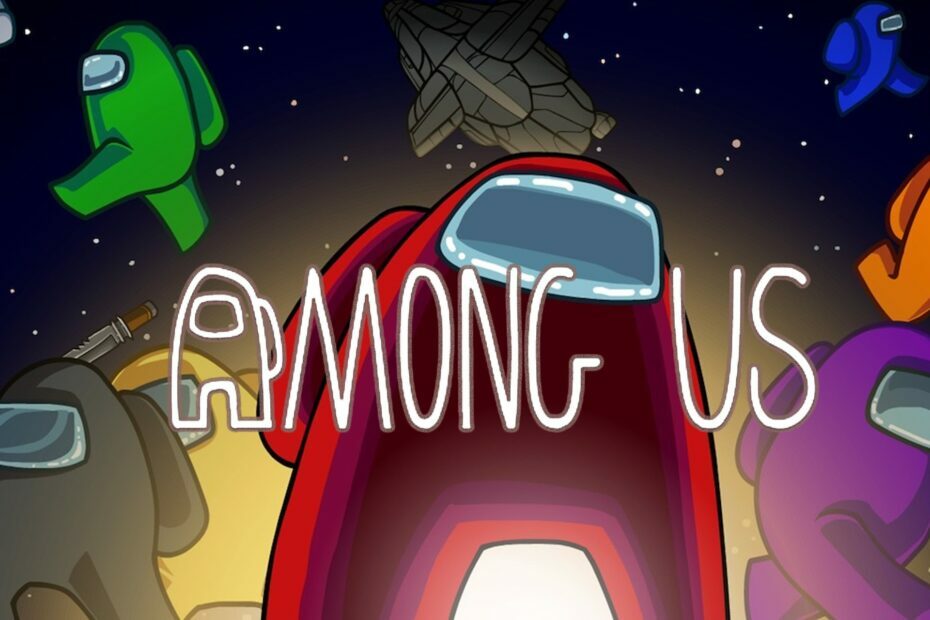
- CPU, RAM et limiteur de réseau avec hot tab killer
- Intégré directement à Twitch, Discord, Instagram, Twitter et Messengers
- Commandes sonores intégrées et musique personnalisée
- Thèmes de couleurs personnalisés par Razer Chroma et pages sombres forcées
- VPN gratuit et bloqueur de publicités
- Télécharger Opera GX
Parmi nous est un jeu multijoueur populaire sur PC et sur des appareils de jeu gérés comme les smartphones. Cependant, avec la popularité, le Jeu cause des problèmes car il continue de se déconnecter sur les PC.
Le problème de déconnexion se produit généralement en raison d'une mauvaise connexion Internet. Heureusement, vous pouvez résoudre la plupart des problèmes de connectivité en effectuant quelques étapes de dépannage rapides.
Dans cet article, nous explorons quelques étapes de dépannage pour vous aider à résoudre les problèmes de déconnexion parmi nous sur PC et à vous remettre en ligne.
Que puis-je faire si Among Us continue de se déconnecter sous Windows 10 ?
1. Changer la région du serveur
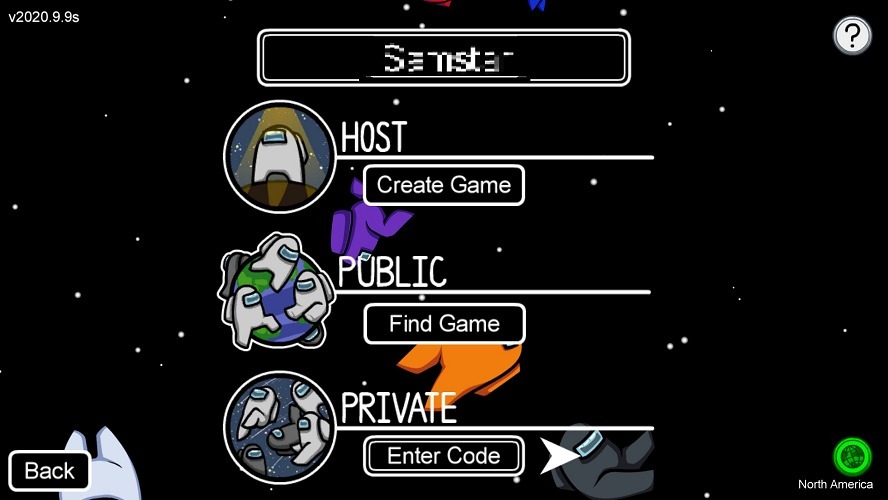
- Lancez Among Us sur votre PC.
- Cliquez sur le petit Globe bouton dans le coin droit du jeu.
- Parcourez tous les serveurs disponibles et sélectionnez celui que vous pensez être le moins peuplé.
Bien qu'il s'agisse d'une solution préférée pour les erreurs de serveur sur Among Us, elle devrait également résoudre tout problème de connexion survenant en raison d'une panne de serveur. C'est un peu d'essais et d'erreurs, alors essayez de sélectionner différentes régions pour trouver celle qui vous convient le mieux.
Une alternative intéressante et plus pratique serait d'utiliser un réseau privé doté de fonctionnalités dédiées aux joueurs, respectivement un Gamers Private Network (GPU).
Ce service optimise les données de connexion au jeu, sans modifier vos paramètres réseau ni masquer votre adresse IP. De plus, sa technologie de pointe réduit la latence, la perte de paquets et le ping, améliorant ainsi vos sessions de jeu Among Us de manière exponentielle.
⇒Obtenez WTFast
2. Exécuter l'utilitaire de résolution des problèmes de réseau Windows
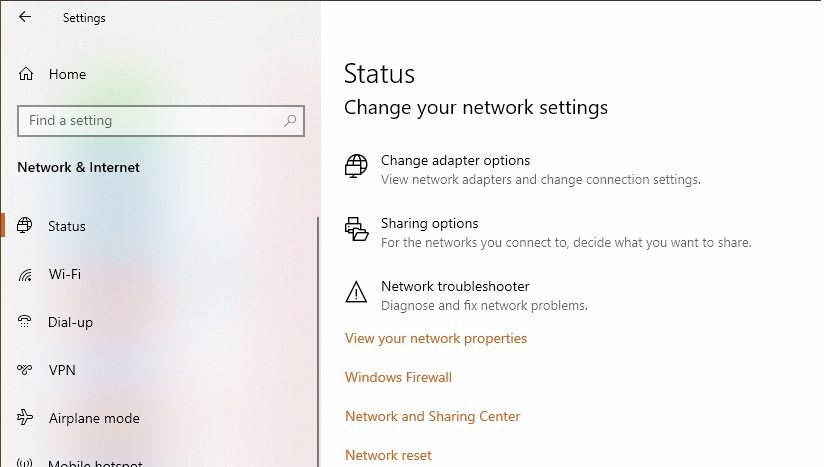
- appuie sur le Touche Windows + I.
- Cliquer sur Mise à jour et sécurité.
- Ouvrez le Dépannage onglet dans le volet de gauche.
- Faites défiler vers le bas et cliquez sur le Dépanneurs supplémentaires relier.
- Cliquer sur Connexions Internet.
- Clique sur le Exécutez l'utilitaire de résolution des problèmes bouton.
- L'utilitaire de résolution des problèmes recherchera les problèmes et recommandera des correctifs.
- Appliquez les correctifs et vérifiez les améliorations éventuelles.
3. Vider le cache DNS
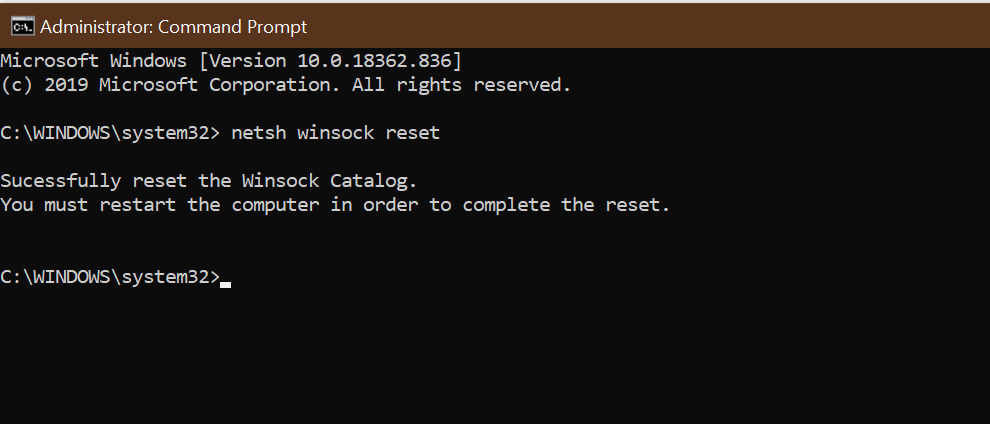
- appuie sur le les fenêtres clé et tapez cmd.
- Cliquez avec le bouton droit sur Invite de commandes et sélectionnez Ouvrir en tant qu'administrateur
- Dans la fenêtre Invite de commandes, entrez la commande suivante et appuyez sur Entrée une par une.
netsh int ip réinitialisation
netsh advfirewall réinitialiser
netsh winsock réinitialiser
ipconfig /flushdns
ipconfig /release - Attendez le message de réussite et fermez l'invite de commande.
Redémarrez l'ordinateur, puis lancez Among Us sur Steam et recherchez d'éventuelles améliorations.
4. Changer de serveur DNS
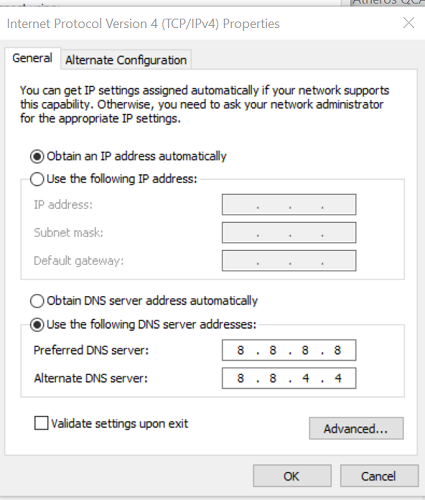
- appuie sur le Touche Windows + R.
- Taper contrôler et cliquez D'ACCORD.
- Cliquer sur Réseau et Internet.
- Ouvert Centre de réseau et partage.
- Dans le volet de gauche, cliquez sur Changer les paramètres d'adaptation.
- Faites un clic droit sur votre adaptateur réseau et sélectionnez Propriétés.
- Faites défiler vers le bas et double-cliquez sur Protocole Internet version 4 (TCP/IPv4).
- Sélectionner Utilisez les adresses de serveur DNS suivantes option.
- Saisissez l'adresse du serveur DNS suivante dans le champ Préféré et Alterner Champ du serveur DNS :
8.8.8.
8.8.4.4. - Vérifier 'Validez les paramètres à la sortie.’
- Cliquez sur d'accord pour enregistrer les modifications.
Maintenant, redémarrez votre ordinateur. Lancez Steam et vérifiez si les problèmes de déconnexion dans Among Us sont résolus. Si cela continue, vérifiez votre réseau domestique pour les problèmes de connexion.
4. Résoudre les problèmes de réseau domestique
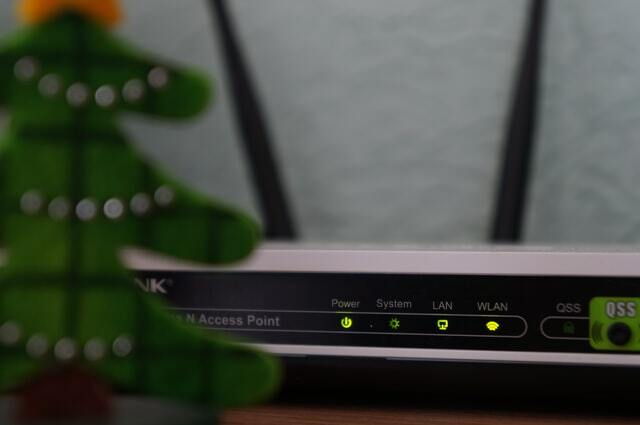
Si vous n'avez pas de connexion stable, le jeu peut se déconnecter du serveur. Utilisez des outils de test de vitesse pour vérifier si vous disposez d'une connexion stable. Un cycle d'alimentation rapide peut résoudre plusieurs problèmes avec le routeur réseau.
- Assurez-vous que le routeur est sous tension.
- Débranchez le cordon d'alimentation et le câble Ethernet de votre routeur.
- Laissez l'appareil inactif pendant quelques minutes.
- Rebranchez les câbles et attendez que les voyants arrêtent de clignoter.
- Connectez votre PC au réseau et essayez de lancer Among Us.
The Among Us continue de se déconnecter sur PC. Des problèmes peuvent être déclenchés en raison de problèmes de serveur. Vous pouvez résoudre le problème en changeant de serveur de jeu ou en utilisant une adresse de serveur DNS public.
Faites-nous savoir quelle méthode vous a aidé à résoudre le problème dans les commentaires.

![Les serveurs parmi nous n'ont pas pu vous authentifier [correctif efficace]](/f/612d9c615a420dee6b352ef0ea62cc64.png?width=300&height=460)